最近很多朋友喜欢上设计,但是大家却不知道如何去做,别担心有图老师给你解答,史上最全最棒的详细解说让你一看就懂。
【 tulaoshi.com - Illustrator 】
让我解释一下3种不同的技术,你如何能在Illustrator文字应用线条图案效果。A线图案的笔触此工程技术与信件,有一个完美的重量相等。
先看看效果图
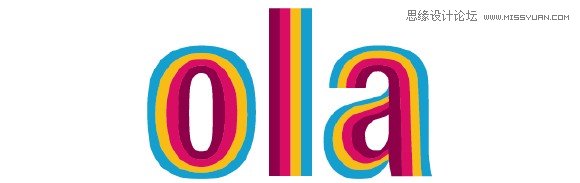
因为线适用于中风等都以线条可应用于中风代表字母的重量,你就得先绘制形状的字母。这里要遵循的步骤使用4平方各用不同的颜色来画刷集团4平方(指挥/控制+ G)分组的对象拖动到画笔调色板选择艺术画笔,并单击"确定"改变方向的刷子垂直(向上箭头)

使用椭圆,直线和钢笔工具,绘制字母

中风字母从"画笔"调板中选择画笔,将它应用在中风如果需要的话,调整描边粗细
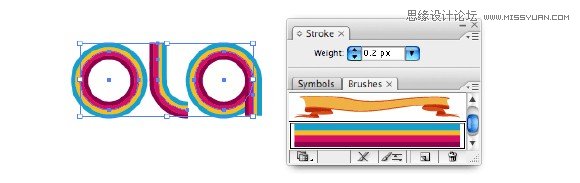
文字作为掩膜这是一个完全不同的结果,但也是一种应用线条图案文字。选择文本使用的黑色箭头创建轮廓/路径的文字:打命令/控制+ SHIFT + O取消组合的字母:命令/控制+ Shift + G。

和4行选择线和4线:命令/控制+ G切的台词:"命令/控制+ X后面的第一个字母粘贴命令/控制+ B
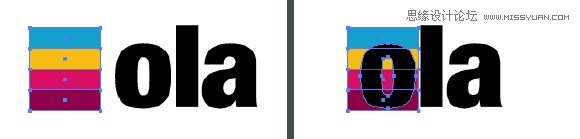
选择线条和信作为掩膜应用信:命令/控制+ 7再次粘贴行背后:命令/控制+ B选择线条和信作为掩膜应用信:命令/控制+ 7重复上述步骤,敷面膜为其他字母
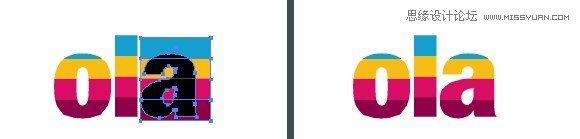
出于某种原因,我不能让文字蒙面一次。硬盘的方式所有3中最复杂的应用字母的轮廓线内侧,并具有线调整,以字母的重量和曲线。作为一个例子,我们使用Helvetica Neue字体黑色简明在以前的版本,我们使用相同的字体。这是另一个故事,一个不完美的结束。至少这是我的意见...
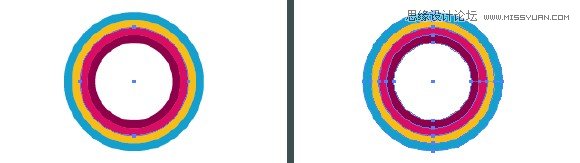
首先,我复制了字母'O'我创建的第1版,我扩展中风成填充: 对象扩展外观
(本文来源于图老师网站,更多请访问https://www.tulaoshi.com/illustrator/)
在一个单独的层顶部的线条,我感动我的文字,我调整层的透明度为50%,我锁定了一层。然后我调整圆的大小与线路匹配信'0'作为最好的,我可以使用选择工具 。

下一个步骤是最困难和费时的。我调整路径上的节点,所以行按照字母"O"的重量和曲线。
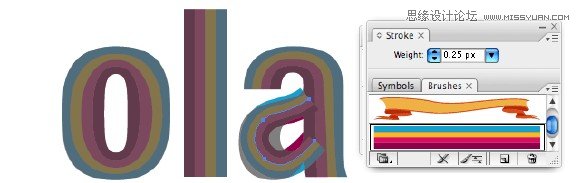
至于字母"l"和"'我画一条线的线条和曲线的信。我申请的笔触,扩展到填充节点逐一调整。一切都非常耗费时间,除非字母'L'当然。我不知道我喜欢的结果,因为我有这些种字体的感觉,不适合这种技术。当然,这是我个人的意见。最终效果:
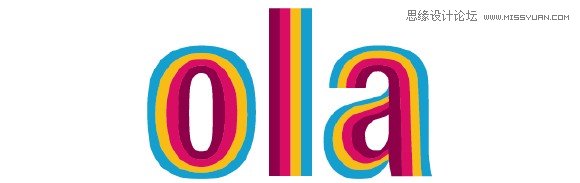
来源:https://www.tulaoshi.com/n/20160216/1571877.html
看过《Illustrator制作漂亮的线条效果文字》的人还看了以下文章 更多>>